Kaj je zagonski upravitelj v sistemu Windows in kako se ga znebiti

- 3451
- 261
- Mr. Frederick Smitham
Vsi uporabniki niso dobro seznanjeni z nastavitvijo operacijskega sistema, katerega avtor je znana Microsoft Corporation.
Zato se za številne navadne uporabnike srečate s črnim zaslonom z nekaterimi nerazumljivimi vrsticami, ko nalagate OS v računalniku ali prenosnem računalniku, ki ga enako doživlja stres. Takoj začnejo panično, ne razumejo, kaj se je zgodilo in kako to popraviti.

Pogosto se pojav prej ne vidijo črne zaslone dojemajo kot razčlenitev računalnika, ki zahteva takojšnjo popravilo in nakup dragih komponent, ki jih je treba zamenjati.
Toda ne hitite s sklepi. Nekatera okna nenavadna za običajno nalaganje oken iz precej neškodljivih razlogov. To lahko pripišete upravitelju sistema Windows Boot.
Kaj je
Najprej morate razumeti, kakšen upravitelj čevljev je na prenosnem računalniku ali računalniku in zakaj se zdi.
Tukaj govorimo o posebnem orodju, ki prikazuje okno z možnostmi za izbiro operacijskega sistema pri prenosu računalnika.
To je enoten odjemalec v sistemu Windows, ki je odgovoren za nalaganje operacijskega sistema. Pravzaprav je on tisti, ki uporabniku ponudi, da izbere, katero spremembo ali različico operacijske dvorane je treba prenesti. Na splošno vam to omogoča, da razumete, kaj pomeni zagonski upravitelj in kakšne funkcije opravlja v računalnikih z operacijskim sistemom Windows.
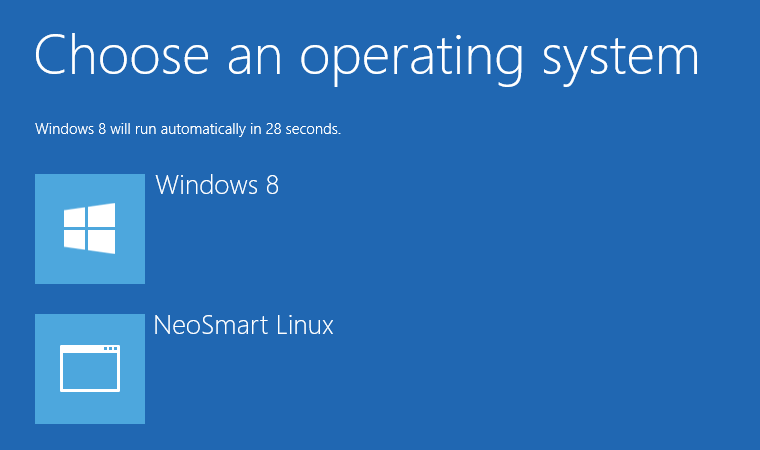
Obstaja ena pomembna lastnost. Prej je ta upravitelj Boot odgovoril izključno na povabilo uporabnika, da izbere želeni OS. To je bilo pomembno za tiste primere, ko je bilo v računalniku nameščenih več operacijskih sistemov. To je dokaj pogost pojav, ko so različice OS Windows 7, Windows 8, Windows 10 ali prejšnje različice hkrati na enem računalniku ali prenosniku. Ta rešitev je posledica dejstva, da številni programi delujejo z enim OS, vendar se ne začnejo na drugih generacijah operacij. Za odpravo te pomanjkljivosti sta v računalniku postavljena 2 operacijska sistema, včasih pa tudi več.
Toda sčasoma se je funkcionalnost tega upravitelja prenosov nekoliko spremenila. Zlasti je bil spremenjen v orodje za nalaganje sistemskega jedra po začetnem preverjanju železnih komponent prek prehodov BIOS in UEFI. Po kateri se poslovodstvo že prenese v operacijski sistem.
Pri nalaganju oken kot običajno, kar je še posebej pomembno za 10. generacijo tega OS, se na monitorju pogosto prikaže zaslon. Poleg tega je uporabnik predlagano, da dodeli začetek OS -a ali odide na orodja za odpravo napak, povezanih s sistemom. Za to je odgovoren zagonski upravitelj.
Vprašanje, za kaj je in kaj se uporablja, je v veliki meri rešeno. Kljub temu pa uporabniki včasih ne vedo, kako odpraviti težave in napake, povezane s tem upraviteljem prenosa OS.
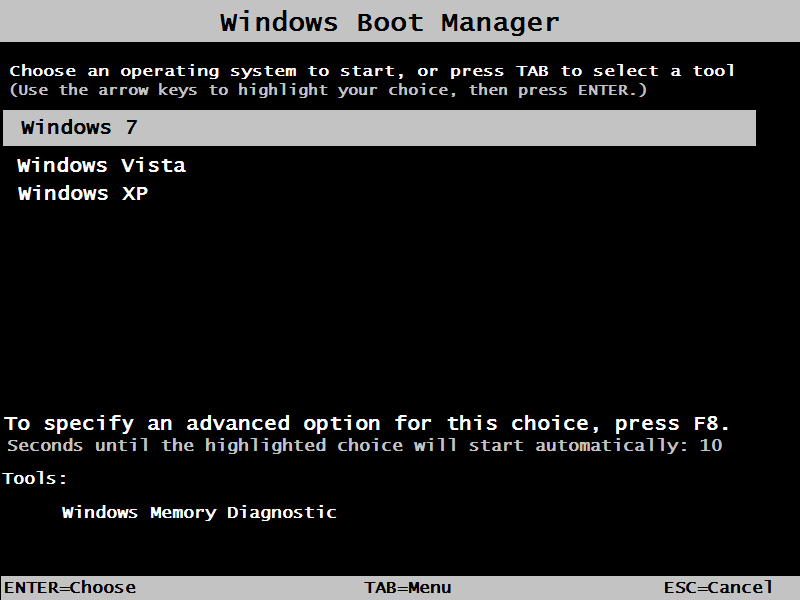
Kaj so zagonski nalagalniki
Na začetku se za operacijske sisteme Windows naenkrat uporablja več različnih zagonov. Med seboj se razlikujejo po opravljenih funkcionalnosti, zmožnostih in nalogah.
Boot Manager velja za standardnega zagona, ki se izvaja v obliki izvršnih datotek in sistemskih procesov. Deluje izključno na začetku operacijske dvorane, kar uporabniku omogoči, da izbere določeno različico in spremembo, če je v računalniku nameščen 2 ali več OS.
To je pomembno tudi za primere, ko se virtualni stroji uporabljajo na računalniku ali prenosniku. To pomeni, da na začetku uporabnik dobi priložnost, da izbere, kateri poseben OS mora prenesti in začeti.
Če ti operacijski sistemi niso iz družine Windows, potem se tukaj že uporabljajo drugi zagonski nakladalci. Med njimi so Bootx, Silo, Lilo itd. Uporabljajo se na MacOS, Linuxu in drugih platformah.
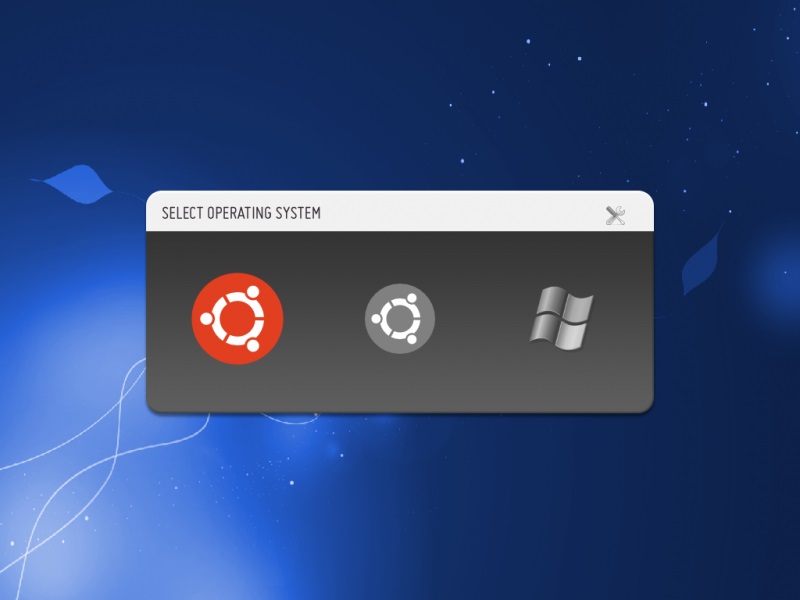
Za Windows lahko uporabite tudi druge zagonske nalagalnike. Nameščeni so z nastavitvami primarnega sistema, to je BIOS. To je racionalna rešitev v tistih situacijah, ko so v računalniku nameščeni različni operacijski sistemi iz različnih proizvajalcev. Torej v okviru enega računalnika ali prenosnika, sistema Windows, Linux, Solaris itd.
Pogoste napake
Številni uporabniki se soočajo z upraviteljem Boot, logično vprašanje, kaj storiti naprej. Pravzaprav napaka upravitelja zagona v sistemu Windows ni vedno grozna in kritična. Veliko je odvisno od posebnih okoliščin njegovega videza. Takoj panično in poiščite število servisnih centrov za popravilo računalniške opreme, ni vredno.
Uporabniki se pogosto sprašujejo, kako neodvisno odklopiti upravitelja zagona v sistemu Windows. To je mogoče storiti in v BIOS. Ampak še ne bi smeli hiteti.
Toda upravitelj se kot nakladalna služba lahko med delovanjem sooči tudi z napakami in napakami. Uporabniki precej pogosto opazujejo sliko v obliki črnega zaslona, na katerem je predpisano sporočilo, kot je "Bootmgr".
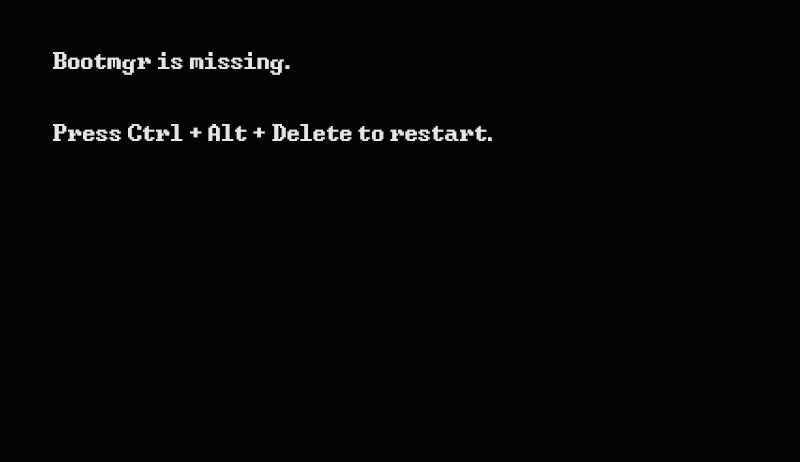
Zaenkrat se ni zgodilo nič groznega.
Če govorimo o razlogih za neuspeh nastavitev v zagonskem upravitelju za Windows, potem jih je več. Sama nastavitev je izgubljena ali pa jo je treba prilagoditi, če se pojavijo napake s trdim diskom ali pa je poškodovani upravitelj operacijskega sistema. Trpijo tudi nalaganje zapisov in sektorjev.
Pomembno je tudi upoštevati, da je ponavadi mogoče napake odpraviti na dva načina:
- Preprosto. Ne pomeni uporabe rešitev tretjih oseb. Preprosto morate izvesti več dejanj.
- Težko. Tu se že uporabljajo odstranljivi nosilci, prek katerih se sistem zažene in se imenujejo potrebne ukazne vrstice.
Koliko ima srečo za takšno ali drugo, je odvisno od določene situacije.
Lastnine
Najprej morate razumeti, kaj je treba najprej storiti, ko je v zagonskem zagonu za zagon napak v operacijskem sistemu Windows Manager.
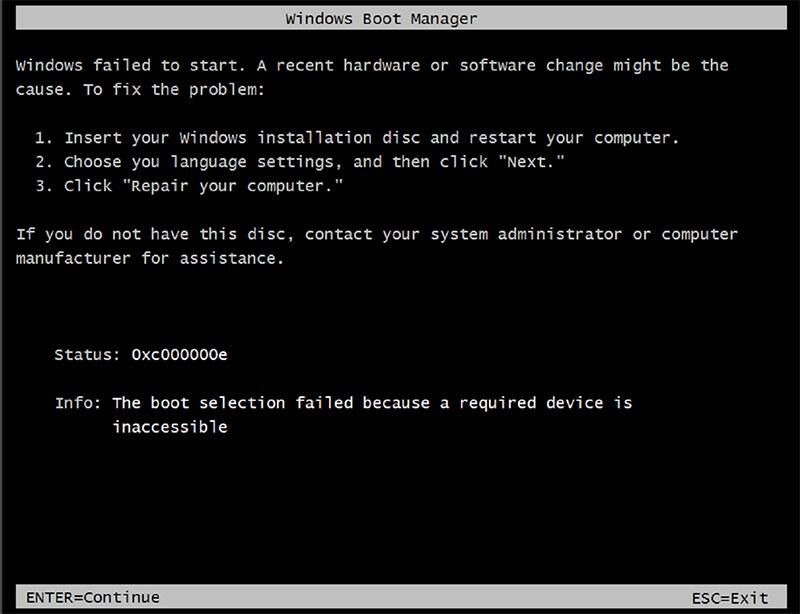
Soočen s takšno težavo, za začetek je vredno izvesti nekaj razmeroma preprostih dejanj:
- Najlažja rešitev, ko obremenitev ni nastala zaradi kratkoročne kršitve ali naključne okvare, je banalni ponovni zagon. To lahko storite s kombinacijo tipk ali gumb za ponastavitev na sistemski enoti ali prenosniku.
- Če ta metoda ne deluje in se situacija ponovi, ko se ponovno začne, je vredno poskusiti nalaganje z najnovejšo uspešno različico.
- Alternativa prejšnji postavki je zagon načina varnega načina.
- Nato se odpre ukazna konzola, da preveri trdi disk za morebitno prisotnost napak. Za to morate predpisati ukaz chkdsk/x/f/r ali druge možnosti, odvisno od imena diska.
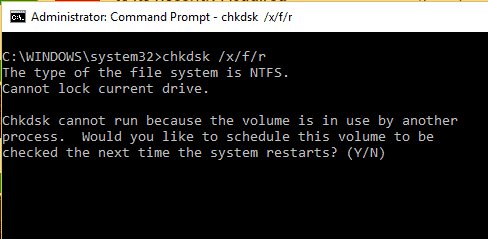
Šele tukaj je pomembno razumeti, da je orodje za preverjanje vgrajenega v sistemu Windows OS ne različno. Zato morate včasih uporabiti alternativne rešitve.
Analiza stanja sistemskih komponent
Preden odstranite ali odstranite zagonski zagonski nalagalnik zagona v sistemu Windows, je vredno izvesti še nekaj dejanj. Ovira za nalaganje so lahko napake sistemskih komponent. Kako jih preveriti, ni težko ugotoviti.
Po izvedbi opisanih dejanj ni zagotovil, da bo zagonski nakladalnik začel normalno delovati. Zato se na naslednji stopnji opravi preverjanje vseh komponent sistema.
Odpre se ukazna vrstica, kjer je predpisana standardna ekipa. Videti je kot ta SFC / SCANNOW. To lahko storite v običajnem načinu nalaganja OS ali pri uporabi optičnih diskov in USB pogonov z operacijsko sobo.
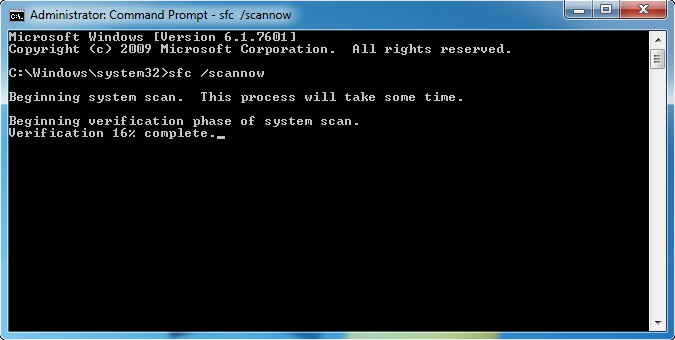
Če obstaja možnost za zagon sistema brez uporabe odstranljivih medijev, je bolje zagnati računalnik z imenom skrbnika.
Napake na disku
Veliko slabše, ko se pojavijo napake na disku. Pri preverjanju prejšnje metode ne daje rezultata, uporabniki začnejo skrbeti, ker ne vedo, kaj bi naredili naprej.
Če na trdem disku obstajajo programske napake, bo pravilna rešitev uporabila pripomoček tipa Victoria in pregledala sistem. Poleg tega je to orodje objektivno eno najboljših. Alternativa je regenerator HDD. Uporablja se v situacijah, ko se disk končno posuši. Ta program po mnenju razvijalcev lahko obnovi trdi disk z uporabo metode ponovnega programa.
Z ukazno konzolo
Vse, opisano zgoraj, velja za precej težke situacije. Toda pogosto se lahko spoprijemate s težavo veliko bolj preproste in učinkovite metode.
Ena od teh rešitev je obnova nalaganja z določenimi kodami prek ukazne konzole. V tem primeru se sistem naloži prek odstranljivega medija.
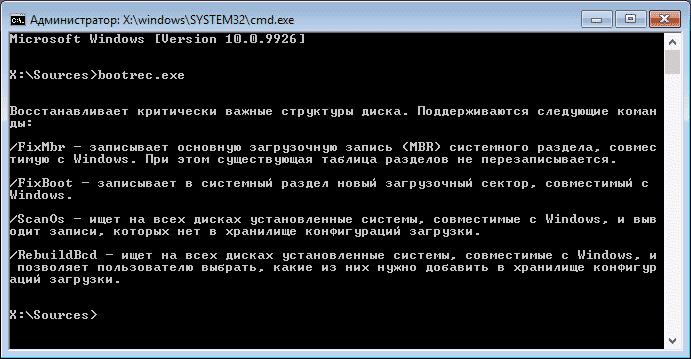
Tukaj morate uporabiti orodje BootRec.Exe. Zanj so predpisani z vrzeli in simbolom /simbol /simbol:
- Fixmbr, se spopada z napakami zagonskega nalagalnika, odpravlja težave zapisov in sektorjev;
- Fixboot, opravlja podobne funkcije;
- Rebuildbcd vam omogoča, da prepišete celotno razpoložljivo območje zagona.
Z nepripravljenostjo, da se soočimo s tako edinim zdravim razumom, je v sistemu Windows to odklop. To je mogoče storiti. Zato bi se morali ločeno pogovarjati o tem, kako onemogočiti ta zagonski nakladalnik v BIOS -u in se ne vrnete več.
Odklopite zagonski nalagalnik
Želja po izklopu zagonskega upravljavca Boot je zelo enostavno razložiti. Uporabniki se ne želijo soočiti z okvarami in napakami. Ko je upravitelj prekinjen, se bo začetek sistema potekal mirno, brez težav.
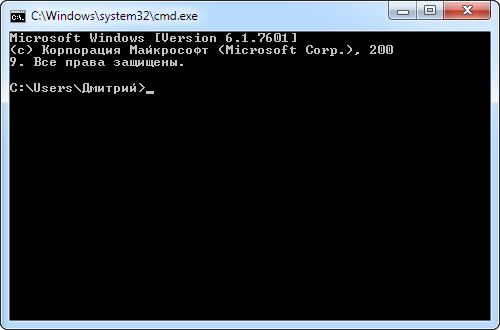
Če želite doseči želeni rezultat, je dovolj, da odprete ukazno konzolo in tukaj napišite nekaj vrstic. Namreč:
- Najprej obstaja ukaz c: razširite temp bootmgr;
- Naslednja vrstica atrib bootmgr -s -r -h;
- Naslednji del bootmgr;
- Po Ren Temp Bootmgr;
- In na koncu, atrib bootmgr --a +s +r +h.
Dejansko delovni način, ki vam omogoča, da se spopadete s tem upravljavcem nalaganja operacijskega sistema in uporabniku shranite pred napakami in morebitnimi napakami.
Ni mogoče izključiti, da metode boja proti napakam in napakam morda ne bodo delovale. Obstaja že velika verjetnost kršitve delovne zmogljivosti najbolj togega diska, ki jo bo treba popraviti, ali ga spremeniti v novo. Včasih se zgodi tudi, da obstajajo težave z dostopom do RAM -ov. Za preverjanje RAM -a lahko uporabite posebne pripomočke. Z mehanskimi poškodbami boste morali razstaviti strune RAM -a, tako da jih boste potegnili iz rež in jih diagnosticirali.
Če ne govorimo o fizičnih poškodbah, ki so povzročile napako nakladalnika, ga lahko preprosto izklopite v BIOS -u, kot je prikazano zgoraj.
Druga možnost je urejanje datoteke. Imenuje se Boot.ini. Preprosto bo treba odstraniti s tistimi OSS, ki se ponujajo pri izbiri pri nalaganju, pri čemer bo ostalo samo eno operacijsko dvorano. Možnost za tiste, ki so pripravljeni opustiti dodatni OS in uporabiti samo enega od njih.
- « Kateri programi vam omogočajo, da spremenite glas v Skypeu
- Značilnosti izbire prenosnika za študij »

